Давненько не было ликбезов по возможностям программ GNU/Linux. В этой статье рассмотрим утилиту KRename, при помощи которой можно делать массовые переименования файлов через удобный графический интерфейс.
Время менять имена
Пакетное или групповое переименование файлов - тема, на первый взгляд, не очень серьёзная. Но это до поры, пака не приспичит переименовать гору файлов, например, с фотокамеры, чтобы привести их название к более человеческому виду. И тут, как говорится, дорога ложка к обеду.
На самом деле условия, согласно которым бывает нужно переименовать большую группу файлов, случаются очень заковыристыми. Очень часто при переименовании файлов может потребоваться использование метаинформации, внутрифайловых тегов и других данных.
В системах GNU/Linux для решения этой задачи имеется много утилит, которые могут помочь линуксоиду. В первую очередь это консольные утилиты, не говоря уже о командной оболочке shell, которая является практически языком программирования, и при помощи скриптов которого можно осуществлять массовое переименование файлов.
Например, обычно в составе любой системы GNU/Linux всегда входит консольная утилита rename, которая обладает гибкими возможностями по переименованию файлов при помощи регулярных выражений (регэкспов). Для пакетного переименования файлов часто также используют ещё одну консольную утилиту mmv, которая работает на основе шаблонов. С другой стороны, чтобы этой мощью воспользоваться, нужно уметь работать с регулярными выражениями и текстовыми шаблонами.
Однако, скорее всего, рядовой пользователь будет искать утилиту с графическим интерфейсом. И такие программы в GNU/Linux имеются - Gprename, Gwenrename, KRename. Наиболее удобной графической утилитой, по мнению многих пользователей, является KRename.
Осваиваем KRename
KRename - бесплатный инструмент пакетного переименования файлов для UNIX систем. Основное преимущество KRename - это графический не сложный интерфейс. Но при этом программа предоставляет большой набор возможностей, позволяющий делать сложные вещи даже не самым опытным пользователям. Среди самых примечательных операций - смена регистра, нумерация, мощный поиск и замена; изменение даты доступа и модификации, прав и владельцев файлов. Самые подкованные пользователи могут работать с регулярными выражениями и шаблонами имён файлов.
KRename - это утилита из состава КДЕ. Текущая версия программы 4.0.9.
Следует сказать, что KRename зависит от библиотек KDE и при установке будет требовать установить эти библиотеки в качестве зависимостей. Что можно даже рассматривать как некоторое неудобство для тех пользователей, которые не используют KDE и не любят "засорять" систему "инородными" компонентами.
Из реальных же недостатков программы можно отметить не полную локализацию программы на русский язык. То есть одни элементы интерфейса будут на английском, а другие на русском языке.
Программа работает в режиме мастера, который за несколько шагов позволяет переименовать группу файлов. Каждый шаг связан с одной из вкладок программы, которые и рассмотрим.
Вкладка Files

После запуска KRename первым шагом, само собой, является выбор файлов. Делается это во вкладке Files, где нужно выбрать соответствующий каталог с файлами. После чего, если нужно, при помощи кнопок "Добавить", "Удалить" отсортировать список файлов. При помощи списка "Сортировка" можно упорядочить список файлов по возрастанию, убыванию, дате в символьном или числовом значении.
Вкладка Destination
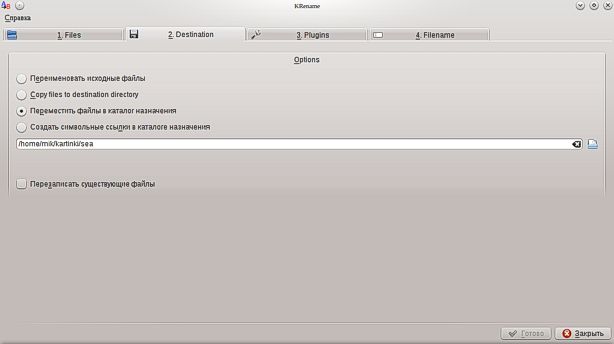
Вторым шагом является выбор конечной папки во вкладке Destination. Здесь можно переименовать исходные файл прямо в исходной папке, переместить в другой каталог, сделать копии файлов или же создать ссылки с новыми именами на оригинальные файлы.
Вкладка Plugins
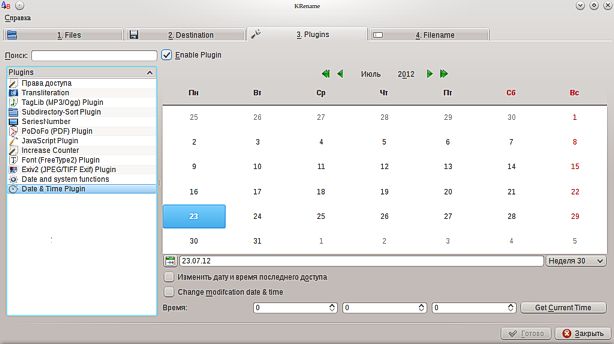
На третьей вкладке Plugins находится список различных плагинов, при помощи которых можно определять многие параметры, необходимые для переименования. Например, при помощи этих плагинов можно осуществлять переименование согласно exif-информации в фотографиях или же тэгов в аудиофайлах. Некоторые плагины не активированы, и их нужно включить, выбрав плагин из правого списка и поставив галочку напротив чекбокса "Enable plugin".
Вкладка Filename
И последний шаг - это вкладка Filename, где и осуществляется непосредственно процесс переименования файлов. Здесь имеется две дополнительные вкладки для двух режимов работы - простого и расширенного. На вкладке простого режима "Simple Filename" можно в несколько кликов мышью посредством выпадающего меню "Имя" преобразовать имена файлов к другому имени, привести имя к нижнему или верхнему регистру, преобразовать первую букву каждого слова к верхнему регистру. Здесь же можно задать префикс и суффикс для новых имён файлов через одноимённые выпадающие меню. Префикс или суффикс может быть задан датой или номером.
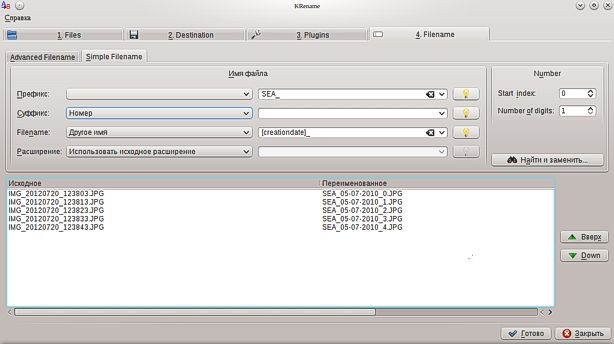
Для более сложных переименований файлов служит вкладка расширенного режима "Advanced Filename". Здесь для переименования создаётся текстовой шаблон в поле "Шаблон". Причём шаблон создаётся автоматически при выборе параметров в обеих вкладках. То есть, выбирая суффикс и префикс в соответствующих выпадающих списках, текстовой шаблон будет создаваться программой автоматически. Если пользователь знает основы регулярных выражений, шаблон можно редактировать вручную.
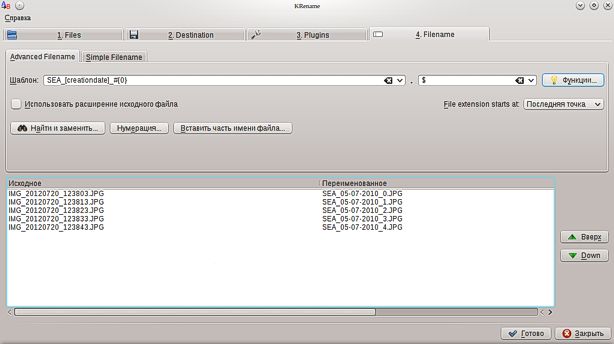
Также на вкладке расширенного режима имеется кнопка "Функции", посредством которой можно вызвать окно плагинов, позволяющих, как мы говорили использовать для переименования метаинформацию, содержащуюся во многих типах файлов. Не менее интересной функцией на вкладке расширенного режима является функция "Вставить часть имени файла", позволяющая выделить некоторое количество символов в старом имени, чтобы оставить эти символы в новом.
Для примера, допустим нам надо переименовать файлы фотографий с именами вроде IMG_20120720_123812 к более понятному виду. Вместо "IMG" мы хотим подставить, например, строку "Море", дату оставить, а номера типа 123812 преобразовать к более простым цифрам.
- Через вкладки Files и Destination выберем файлы и каталог назначения.
- Сначала во вкладке "Simple Filename" из списка Filename выбираем "Другое имя".
- Переходим во вкладку "Advanced Filename", нажимаем кнопку "Функции" и здесь из левого списка плагинов выбираем "Date and system function", после чего выбираем из правого списка [creationdate] - это параметр даты создания файла
- Обратно переходим во вкладку "Simple Filename". В выпадающем списке "Префикс" выбираем пустую строку и в текстовом поле напротив записываем "Море_". А в выпадающем списке "Суффикс" выбираем "Номер" для добавления нумерации в имена файлов.
- Здесь же, используя кнопку "Find and Raplace" можно заменить или убрать определённые символы в новом шаблоне имени. В нашем случае можно удалить тире в формате даты.
Все действия над именами файлов тут же будут отображаться в нижнем окне программы. Также можно посмотреть получившийся шаблон замены во вкладке "Advanced Filename". В случае нашего примера шаблон будет выглядеть так: Море_[creationdate]_#0. Этот шаблон можно и подредактировать при желании. После чего остаётся только нажать кнопку "переименовать".
Михаил АСТАПЧИК






















Горячие темы